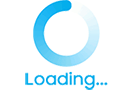안녕하세요 골프 열풍이 한창인데요 이에 따라 골프 보조기구인 거리측정기의 인기가 급상승하고 있습니다.
거리측정기는 매우 유용한 보조기구이지만 따로 자체적인 업데이트 기능을 갖고 있지 않아 이용자가 업데이트를 진행해 주셔야 합니다.
업데이트의 경우 골프장 위치, 구조가 변화에 따라 업데이트를 진행해 주셔야 하니 필드에 나가시기 전에 꼭 업데이트를 진행해 주시는 것이 좋습니다.
표 안 문구 클릭 시 필요하신 정보로 이동됩니다
| 보이스캐디 T9 | 보이스캐디 T-Ultra | 보이스캐디 SL3 | 보이스캐디 CL3 | |
| 사용방법 (기능설명) | T9 사용법 | T울트라 사용법 | SL3 사용법 | CL3 사용법 |
| 업데이트 | T9 업데이트 방법 | T울트라 업데이트 방법 | SL3 업데이트 방법 | CL3 업데이트 방법 |
| 파인캐디 UPL5 | 파인캐디 UPL300 | 파인캐디 UPL1000 | 파인캐디 미니 | |
| 사용방법 (기능설명) | UPL5 사용법 | UPL300 사용법 | UPL1000 사용법 | 미니 사용법 |
| 업데이트 | UPL5 업데이트 방법 | UPL300 업데이트 방법 | UPL1000 업데이트 방법 | 미니 업데이트 방법 |

🔽 파인캐디 UPL300 업데이트 드라이버 다운로드 🔽
파인캐디 UPL300 업데이트 방법
파인캐디 UPL300 업데이트 방법에 대해서 자세하게 설명해 드리겠습니다.
먼저, 파인캐디 UPL300 업데이트 드라이버를 다운로드해주셔야 합니다.
파인캐디 UPL300의 경우 홈페이지 회원가입 및 제품등록이 되어 있어야 업데이트 드라이버를 다운로드할 수 있습니다.
회원가입 및 제품등록의 경우 아래 배너를 통해 한번에 진행하실 수 있습니다.
회원가입 및 제품등록을 완료하셨다면 아래 글을 참고하셔서 업데이트 진행해 주세요.
1. 파인캐디이지 다운로더 설치하기
회원가입 및 제품등록을 완료하셨다면 파인캐디이지 다운로더를 설치하실 수 있기 때문에 아래 배너를 통해 드라이버 다운로드를 선행해 주세요.
다운로드 완료하셨다면 2단계로 넘어가시면 됩니다.
2. 케이블 연결하기 / 프로그램 자동 실행하기
먼저 파인캐디 UPL300의 전원을 켜주세요.
전원을 켠 후 PC와 파인캐디 UPL300을 USB케이블로 연결해 주세요.
연결을 하면 파인캐디이지 다운로더가 자동 실행이 됩니다.
* 이때 만약 자동 실행이 되지 않으시면 당황하지 마시고 앞서 다운로드하신 파인캐디이지 다운로더를 수동으로 실행시켜 주시면 됩니다.
자동 실행 및 수동 실행을 진행시켰으면 아래 사진과 같이 로그인창을 확인하실 수 있는데 이때 앞서 회원가입한 정보로 로그인을 진행해 주세요.

3. 업데이트 진행하기
로그인하셨으면 아래 사진 속 빨간색으로 표시한 곳에 단말기 모델명(UPL300)이 표기가 됩니다.


정상적으로 단말기 모델명(UPL300)이 표기가 된 것을 확인하셨으면 두 번째 사진 속 빨간색 표시한 곳(업데이트 시작)을 눌러 업데이트를 진행해 주세요.
4. 업데이트 완료 후 파인캐디 재부팅하기.
업데이트가 완료되었다는 사진 속 문구를 확인하셨다면 업데이트는 정상적으로 완료된 것입니다.
이때, 파인캐디를 USB케이블로부터 분리해 주세요.
분리하셨다면 파인캐디가 자동적으로 재부팅을 할 텐데 만약 재부팅을 진행하지 않는다면 수동으로 재부팅을 실행해 주세요.
재부팅이 완료되셨다면 파인캐디 UPL300의 업데이트는 정상적으로 완료되었습니다.

지금까지 파인캐디 UPL300의 업데이트 방법에 대해 설명드렸습니다.
유용한 정보가 되셨으면 좋겠습니다. 앞서 설명드린 것처럼 파인캐디의 경우 필드 나가시기 전에 필수로 업데이트 한번 진행해주셔야 합니다.
감사합니다.
🔽 골프 할 때 가장 필요한 게시글 🔽
🔽보이스캐디 T9 업데이트 방법🔽
보이스캐디 t9 업데이트 방법 누구나 따라할 수 있는 방법
오늘은 최근 골프 열풍이 급 부상하고 있는 만큼 보이스캐디의 사용자도 많아졌는데요. 주기적으로 업데이트를 해줘야 하는 보이스캐디 t9에 대해서 업데이트 방법을 설명해 드리겠습니다. 업
healthfood5.tistory.com
🔽보이스캐디 T9사용 못한 기능들 사용법🔽
보이스캐디 t9 사용법 A to Z 전부 알려드려요
안녕하세요 보이스캐디 t9을 구매하고 막상 사용하는 것만 사용하지 제대로 사용하지 않는 유용한 기능까지 사용하는 보이스캐디 t9 사용방법 총정리 시간을 갖도록 하겠습니다. 필드를 나가야
healthfood5.tistory.com
🔽보이스캐디 T-Ultra 업데이트 방법🔽
보이스캐디 울트라 T-Ultra 업데이트 및 사용법 쉽게 알아보기
최근 골프에 대한 인기가 점점 증가하는 가운데 골프 관련 장비인 보이스캐디 t울트라(T-Ultra) 업데이트 및 사용 방법에 대해서 사진과 함께 손쉽게 알아보는 시간을 갖도록 하겠습니다. 보이스
healthfood5.tistory.com
🔽보이스캐디 CL3 업데이트 방법 🔽
보이스캐디 CL3 거리측정기 업데이트 방법 필수로 해야합니다.
안녕하세요 오늘은 보이스캐디 거리측정기 CL3에 대해서 알려드리겠습니다. 보이스캐디 CL3의 경우 자체적인 소프트웨어 업데이트 기능이 없기 때문에 따로 수동적으로 업그레이드를 해줘야하
healthfood5.tistory.com
🔽 파인캐디 UPL5 업데이트 방법 🔽
파인캐디 거리측정기 UPL5 업데이트 방법 A to Z
안녕하세요 최근 인기를 얻고 있는 골프 거리측정기 파인캐디 UPL5 업데이트 방법에 대해서 설명해 드리겠습니다. 골프 거리측정기의 경우 주기적으로 업데이트를 진행해야 하기 때문에 오늘 업
healthfood5.tistory.com
'골프 제품' 카테고리의 다른 글
| 파인캐디 거리측정기 UPL5 업데이트 방법 A to Z (69) | 2023.09.30 |
|---|---|
| 보이스캐디 CL3 거리측정기 업데이트 방법 필수로 해야합니다. (0) | 2023.09.24 |
| 보이스캐디 sl3 거리측정기 업데이트 방법 확인하기 (1) | 2023.09.22 |
| 보이스캐디 거리측정기 t9 사용법 A to Z 전부 알려드려요 (1) | 2023.09.21 |
| 보이스캐디 거리측정기 t9 업데이트 방법 필수로해야합니다 (0) | 2023.09.21 |